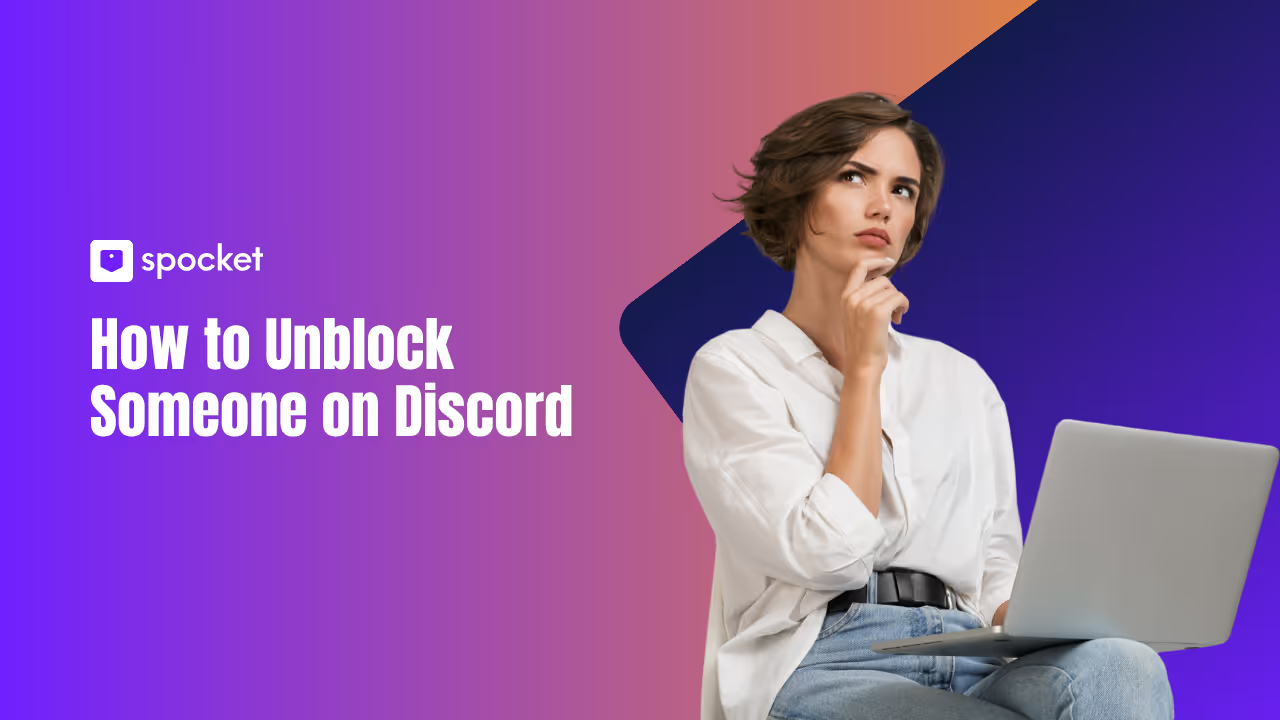¿Alguna vez has bloqueado a alguien en Discordia y ahora te arrepientes, ¿o tal vez has resuelto las cosas y quieres volver a conectarte? Discord es más que una aplicación de mensajería: es el lugar donde las amistades, las comunidades y las conversaciones cobran vida. A veces es necesario bloquear, pero a sabiendas cómo desbloquear a alguien en Discord te da el poder de reconstruir puentes y retomar conversaciones que creías perdidas. No tienes que ser un experto en tecnología: desbloquear es sencillo y, con esta guía fácil de seguir, aprenderás todos los pasos, consejos y trucos.

Desplázate hacia abajo y descubre cómo desbloquear usuarios en Discord, solucionar problemas comunes, mantenerte seguro y administrar tu comunidad con confianza, sin confusiones, solo ayuda sencilla.
¿Qué es bloquear y desbloquear en Discord?
Antes de aprender cómo desbloquear a alguien en Discord, es útil saber qué hace realmente el bloqueo. Cuando bloqueas a un usuario, este no puede enviarte mensajes directos, ver tu actividad ni mencionarte. Los mensajes anteriores que hayan enviado a los servidores que ambos compartan se ocultarán para ti y dejarás de recibir notificaciones de ellos. Bloquear es como construir un muro digital: a veces para tu tranquilidad, a veces para detener el spam o el acoso.
¿Qué sucede cuando desbloqueas a alguien?
El desbloqueo levanta esa pared. Empezarás a ver sus mensajes de nuevo, tanto en servidores compartidos como en mensajes directos. Podrán enviarte nuevos mensajes directos y podrás hablar como antes. Sin embargo, Discord no restaura automáticamente el estado de «amigo»; tendrás que volver a enviar o aceptar una solicitud de amistad para volver a conectarte directamente.
¿Por qué la gente desbloquea?
- Actuaste en el calor del momento y luego cambiaste de opinión.
- Has resuelto una discusión y quieres que volvamos a ser amigos.
- Has bloqueado accidentalmente a la persona equivocada.
- Te pierdes las conversaciones o actualizaciones de los grupos compartidos.
Sea cual sea el motivo, el proceso es privado. No se notifica a la otra persona que la has bloqueado o desbloqueado. Es tu elección y tú tienes el control total. Si más adelante decides que es mejor volver a bloquear, puedes repetir el proceso en cualquier momento. Desbloquear consiste en dar una segunda oportunidad o mantener tu experiencia en Discord tan abierta (o privada) como quieras.
Cómo desbloquear a alguien en Discord
Estas son las diferentes formas de desbloquear a alguien en Discord:
Desbloqueo en el escritorio (PC/Mac)

Si estás en una computadora, cómo desbloquear a alguien en Discord es rápido y sencillo. He aquí un tutorial paso a paso:
Paso 1: Abre Discord e inicia sesión
- Abre la aplicación Discord o visita discord.com e inicia sesión con tu correo electrónico y contraseña.
- Comprueba que no haya errores tipográficos en tus credenciales para evitar errores de inicio de sesión.
Paso 2: Ve a tus mensajes directos
- En la barra lateral izquierda, haz clic en el logotipo de Discord (arriba a la izquierda) para ver tus DM.
- Desplázate para encontrar las conversaciones con los usuarios que has bloqueado anteriormente.
Paso 3: Accede a tu lista de amigos
- Si no puedes encontrarlos en los mensajes directos, haz clic en «Amigos» en la parte superior de la barra lateral.
- Haz clic en la pestaña «Bloqueado» en la parte superior; aquí es donde Discord muestra a todos los que has bloqueado.
Paso 4: Desbloquear al usuario
- Busca a la persona que quieres desbloquear.
- Haz clic en el botón «Desbloquear» situado junto a su nombre. Es posible que aparezca una confirmación; selecciona «Desbloquear» para finalizar.
Paso 5: volver a conectar (opcional)
- Si quieres volver a ser amigos, envíales una nueva solicitud de amistad después de desbloquear.
Ahora puedes chatear, compartir y pasar el rato como antes.
Desbloqueo en dispositivos móviles (Android/iOS)
¿Prefieres usar Discord en tu teléfono o tableta? Cómo desbloquear a alguien en Discord funciona casi de la misma manera, solo con unos pocos toques en la pantalla:
Paso 1: abre la aplicación Discord
- Pulsa el icono de Discord (mando de juego sobre fondo azul) en tu dispositivo.
Paso 2: toca el icono de tu perfil

- Desliza el dedo hacia la derecha para que aparezca el menú lateral.
- Pulsa tu foto de perfil. A continuación, busca el icono con forma de engranaje en la parte superior derecha de la aplicación (es tu configuración de usuario). Haz clic en el engranaje.
Paso 3: Navega hasta el contenido y las redes sociales
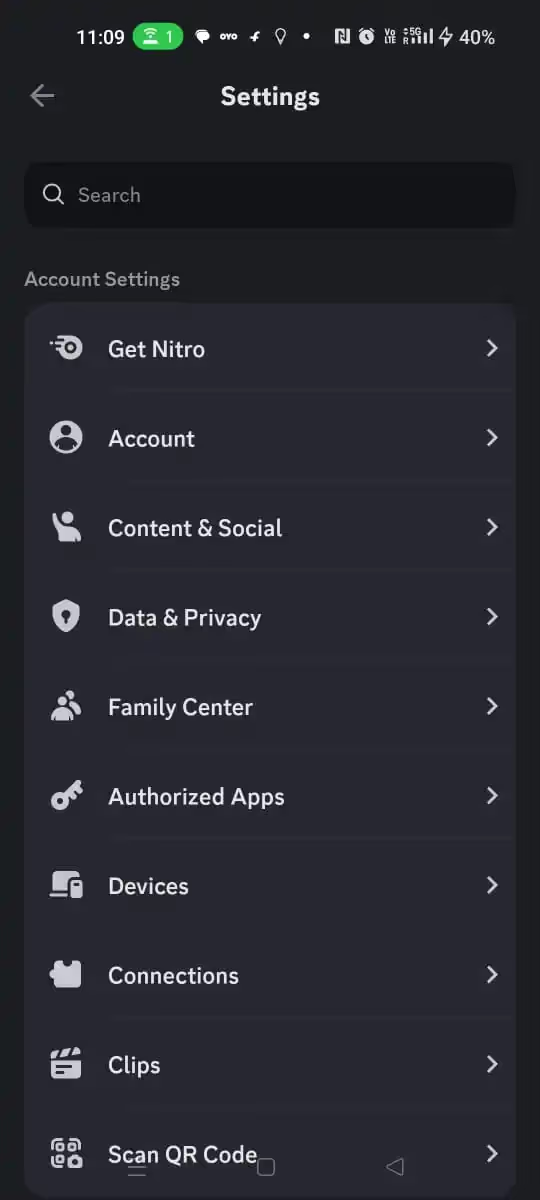
- Pulsa «Contenido y redes sociales».

- Desplázate hasta que veas «Cuentas bloqueadas». Pulsa esta opción.
Paso 4: Encuentra y desbloquea

- Verás una lista de todas las personas a las que has bloqueado.
- Pulsa «Desbloquear» junto al nombre del usuario.
Paso 5: Opcional: enviar una solicitud de amistad
- El desbloqueo no hace que vuelvas a ser amigo. Deberás enviar una nueva solicitud de amistad si quieres tener acceso directo a su perfil y a sus actualizaciones.
¡Eso es! La persona ahora está desbloqueada y pueden enviarse mensajes como de costumbre.
Qué esperar después del desbloqueo
Cuando desbloqueas a alguien, sus mensajes anteriores vuelven a ser visibles y puedes recibir mensajes directos y menciones de esa persona. Pero no se añaden automáticamente a tu lista de amigos; tendrás que volver a conectarte si quieres chatear en privado. La otra persona no recibirá ninguna notificación en la que se le diga que la has desbloqueado, por lo que podrás volver a abrir las líneas de comunicación de forma discreta. Si ambos comparten servidores, verán la actividad del otro como antes. Recuerda que, si alguna vez te sientes incómodo, puedes volver a bloquear o ajustar tu configuración de privacidad para tener más control sobre tu experiencia en Discord.
¿Qué pasa si no puedo encontrar a la persona para desbloquear?
A veces, lo intentas cómo desbloquear a alguien en Discord y no puedo localizar a la persona, ¡frustrante, pero solucionable! He aquí por qué sucede esto y cómo solucionarlo:
Posibles motivos:
- La conversación está oculta: Los chats de usuarios bloqueados pasan al final de tu lista de mensajes directos o pueden desaparecer si los has cerrado antes.
- No sois amigos: Si nunca los agregaste como amigos y solo chateaste en los servidores, es posible que no aparezcan en tus DM.
- Cambiaron los nombres de usuario: Es posible que la persona haya cambiado su etiqueta de Discord o haya eliminado su cuenta.
Cómo desbloquear de todos modos:
- Usa la pestaña Bloqueado: En el escritorio, ve a «Amigos» > «Bloqueados» para ver una lista completa, independientemente del estado del amigo.
- Búsqueda en servidores: Si ambos pertenecen al mismo servidor, busque su nombre en la lista de miembros. Haz clic con el botón derecho (escritorio) o pulsa (dispositivo móvil) y selecciona «Desbloquear».
- Comprueba tu configuración de privacidad: En ocasiones, la configuración de privacidad restrictiva puede ocultar a ciertos usuarios. Si es necesario, flexibiliza temporalmente la configuración de mensajes directos.
- ¿Aún no puedes encontrarlo? Pregúntale a un amigo en común si la cuenta de la persona sigue activa o consulta las listas de miembros del servidor.
Una vez que lo desbloquees, prueba a enviar mensajes o enviar una solicitud de amistad para restablecer el contacto. Si eliminaron su cuenta, no hay nada más que puedas hacer: tendrán que crear una cuenta nueva para conectarse.
Si está bloqueado: qué puede y qué no puede hacer
Si alguien te ha bloqueado en Discord, es posible que te sientas excluido o confundido. Esto es lo que ocurre:
- No puedes enviarles mensajes directos.
- Sus mensajes en los servidores compartidos están ocultos para ellos, pero los demás pueden seguir viéndolos.
- No puedes añadirlos como amigos hasta que te desbloqueen.
¿Cómo sabes que estás bloqueado?
Si tus mensajes nunca se reciben (marca de verificación gris, nunca se entregaron) o no puedes reaccionar a sus publicaciones, es posible que se te bloquee. No sigas enviando mensajes, ya que pueden parecer spam.
¿Deberías pedir que te desbloqueen?
Pisa con cuidado. Si conoces bien a la persona, un amigo en común podría transmitirle un mensaje. Pero respeta su privacidad y sus límites. A veces, las personas bloquean para tomarse un descanso o protegerse. Si el bloqueo se debió a un malentendido, un mensaje tranquilo y respetuoso a través de un amigo puede ayudar. De lo contrario, es mejor seguir adelante y centrarse en las relaciones positivas de Discord en otros lugares.
Cómo desbloquear el acceso a Discord (si Discord en sí está bloqueado)
Tal vez tu cómo desbloquear a alguien en Discord el problema no es con un usuario, sino con Discord en sí. A veces, escuelas, lugares de trabajo o incluso países enteros bloquean Discord. Esto es lo que puedes hacer:
¿Por qué se bloquea Discord?
- Países: Censura en China, Emiratos Árabes Unidos, Irán, Omán, etc.
- Escuelas/lugares de trabajo: Para evitar distracciones o ahorrar ancho de banda.
- Redes públicas: Los aeropuertos, hoteles y bibliotecas suelen bloquear las aplicaciones de mensajería por motivos de seguridad.
¿Cómo lo sabe Discord?
Comprueba tu dirección IP. Si estás en una red o un país restringidos, no te conectarás.
La solución: usar una VPN (red privada virtual)
Una VPN redirige tu conexión a través de otro país, enmascarando tu IP real y permitiéndote acceder a Discord desde redes bloqueadas. A continuación te explicamos cómo hacerlo:
- Elija una VPN de confianza (como NordVPN, ExpressVPN, ProtonVPN).
- Regístrate y descarga la aplicación para tu dispositivo.
- Abre la VPN, inicia sesión y conéctate a un servidor en un país compatible con Discord (por ejemplo, EE. UU., Reino Unido o Canadá).
- Una vez conectado, abre Discord. ¡Debería funcionar!
¿Por qué evitar las VPN gratuitas?
- Muchas VPN gratuitas son poco fiables, lentas y pueden vender tus datos.
- A menudo no pueden eludir los estrictos firewalls y pueden poner en riesgo su privacidad.
Si Discord aún no funciona:
- Intente conectarse a un servidor VPN diferente.
- Utilice servidores VPN «ofuscados» para firewalls resistentes.
- Borra la caché de tu navegador o aplicación y, a continuación, reinicia Discord.
- Cambia entre Wi-Fi y datos móviles.
- Cambia los protocolos de VPN en la configuración de tu VPN.
Con una buena VPN, podrás chatear, llamar y jugar en Discord desde cualquier lugar, incluso en redes restringidas.
Discord Unblock: consejos de privacidad, seguridad y etiqueta
El desbloqueo abre la puerta a nuevas interacciones, pero la privacidad y la seguridad son lo primero. Antes de desbloquear, pregúntate si te sientes cómodo reconectándote. Tras desbloquearlo, observa cómo va la conversación. Si sientes tensión o recibes mensajes no deseados, puedes volver a bloquearla al instante.
Consejos para una reconexión segura:
- Nunca comparta información personal de inmediato.
- Usa los controles de privacidad de Discord para limitar los mensajes directos de desconocidos.
- Si alguien te hace sentir incómodo, silencia o bloquea sin sentirte culpable.
- Acepta solo solicitudes de amistad de personas en las que confías.
- Recuerda que no le debes a nadie el acceso a tu espacio.
Etiqueta después del desbloqueo:
- No tienes que dar explicaciones, pero un mensaje amistoso puede romper el hielo.
- Si lo desbloqueaste debido a una discusión, mantén la conversación ligera al principio.
- Respeta los límites de cada uno; si alguna de las partes se siente incómoda, dale tiempo.
Discord es para conexiones positivas. Desbloquea con prudencia y usa las herramientas disponibles para proteger tu experiencia.
Errores que debes evitar al desbloquear a alguien en Discord
Algunos errores comunes hacen tropezar a los usuarios de Discord que intentan desbloquear a alguien. No dejes que estas cosas te frenen:
- Olvidó agregar como amigo: El desbloqueo no restaura automáticamente la amistad. Tendrás que volver a enviar una solicitud de amistad si quieres tener acceso directo.
- No se comprueba la pertenencia al servidor: A veces, solo puedes desbloquear a alguien si ambos comparten un servidor; si abandonaste el servidor, busca otra forma de contactarlo.
- Suponiendo respuestas instantáneas: Es posible que la otra persona no note que está desbloqueada, especialmente si no le envías un mensaje o una solicitud de amistad.
- Ignorar las señales de seguridad: Si el motivo original del bloqueo sigue siendo válido (acoso, spam), piénsalo dos veces antes de desbloquear.
- Uso imprudente de VPNs gratuitas: Si estás desbloqueando Discord en sí, evita las VPN gratuitas, ya que pueden comprometer tu seguridad o fallar en su trabajo.
Desbloquear contra silenciar, patear y prohibir: ¿cuál es la diferencia?
En Discord, hay varias formas de gestionar con quién interactúas. Saber la diferencia entre desbloquear, silenciar, patear y prohibir te ayuda a elegir la acción correcta.
- Desbloqueo: Elimina a alguien de tu lista de bloqueo. Verás sus mensajes, recibirás mensajes directos y podrás volver a chatear.
- Silenciamiento: Silencia temporalmente los mensajes o las notificaciones de alguien sin bloquearlos ni eliminarlos. Ideal para cuando solo necesitas un descanso.
- Pateando: Elimina a alguien de un servidor. Puede volver a unirse si tiene una invitación, pero no lo has bloqueado como usuario.
- Prohibición: Elimina y bloquea permanentemente a un usuario de un servidor. No pueden volver a unirse a menos que se levante la prohibición.
Cuándo usar cada uno:
- Desbloquear si estás listo para volver a conectarte.
- Silenciar para pequeñas molestias o conversaciones ocupadas.
- Patada si alguien infringe las reglas del servidor, pero es posible que se le permita volver.
- Prohibir para infractores reincidentes o infracciones graves de las normas.
Cómo gestionar tus relaciones de discordia
Discord no se trata solo de con quién hablas, sino de cómo tú gestionas esas conversaciones. Estos son algunos movimientos inteligentes:
Aproveche al máximo las funciones y los servidores:
- Si ejecutas un servidor, usa los roles para controlar quién puede enviarte mensajes directos o mencionarte.
- Crea canales con permisos específicos para la privacidad o la administración de grupos.
Mantén bajo control las solicitudes de amistad:
- Acepta solo solicitudes de amistad de personas que reconozcas.
- Si recibes una avalancha de mensajes no deseados, ajusta tu configuración de privacidad para que solo tus amigos puedan enviarte mensajes.
Usa los DM con prudencia:
- No compartas información personal o confidencial, ni siquiera con viejos amigos que acabas de desbloquear.
- Si una conversación se estropea, silencia o bloquea en lugar de dejar que las cosas se agraven.
Manténgase organizado:
- Revisa periódicamente tu lista de bloqueados. A veces es el momento de volver a conectar; a veces, es el momento de mantener los límites.
Mantenga la etiqueta de la comunidad:
- No cotillees ni involucres a otras personas si te estás desbloqueando después de un drama; comienza de nuevo y de manera positiva.
Conclusión
Discord te pone a cargo de tus conexiones. Ya sea que estés desbloqueando para arreglar amistades, reabrir conversaciones o simplemente empezar de nuevo, tú decides quién forma parte de tu círculo. Recuerda, cómo desbloquear a alguien en Discord es solo el principio: lo que más importa es su comodidad y seguridad. Usa estos pasos, consejos y medidas de seguridad para mejorar tu experiencia. Tienes todo el derecho a cambiar de opinión, establecer límites y proteger tu tranquilidad en línea. Si necesitas ayuda, consulta esta guía en cualquier momento. Por mejorar las conversaciones, fortalecer las comunidades y disfrutar de una experiencia de Discord que funcione para tú—un clic, un chat, una conexión a la vez.